如何通过手机打印WPS文字文档?
1、1.用手机WPS Office打开需要打印的文字文档,点击左下角的【工具】图标,在屏幕中间展开菜单栏,点击【文件】选项,用手指按住屏幕向上滑动【文件】下的菜单栏,直到出现【打印】选项。

2、2.点击【打印】选项,页面弹出【选择打印服务】,点击【...更多打印方式】,进入【打印】页面,点击【页面设置】进行纸张大小、纸张方向、页边距的设置。
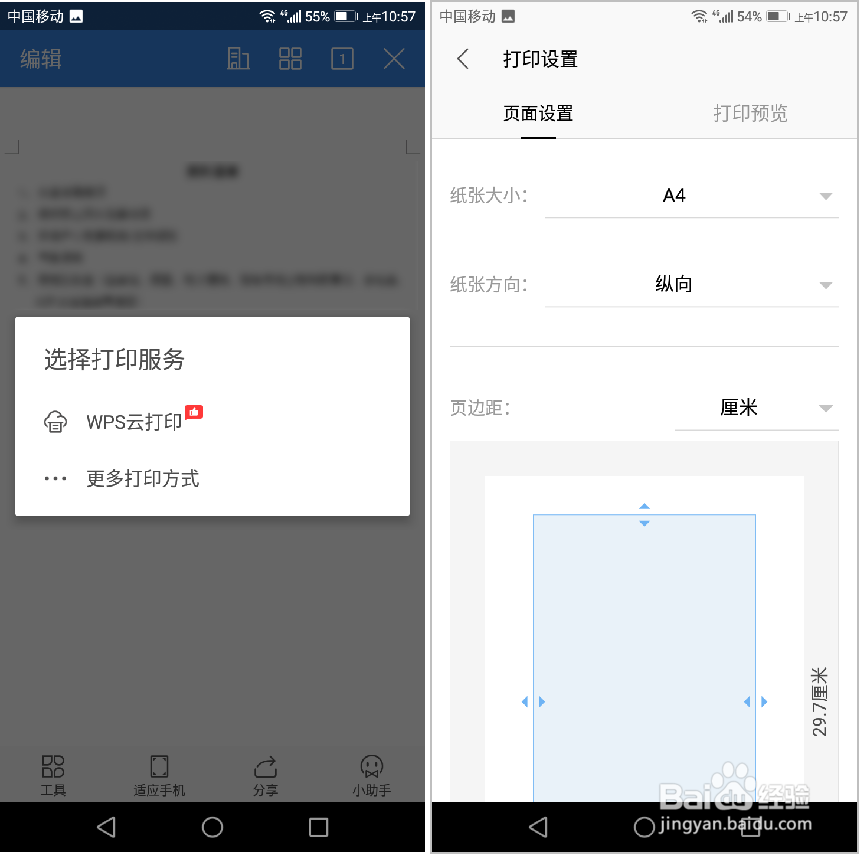
3、3.设置完毕,点击【打印预览】,如果预览效果符合自己要求,点击返回键,回到【打印】主页面,点击下面的【打印】按钮。页面显示【选择打印服务】。
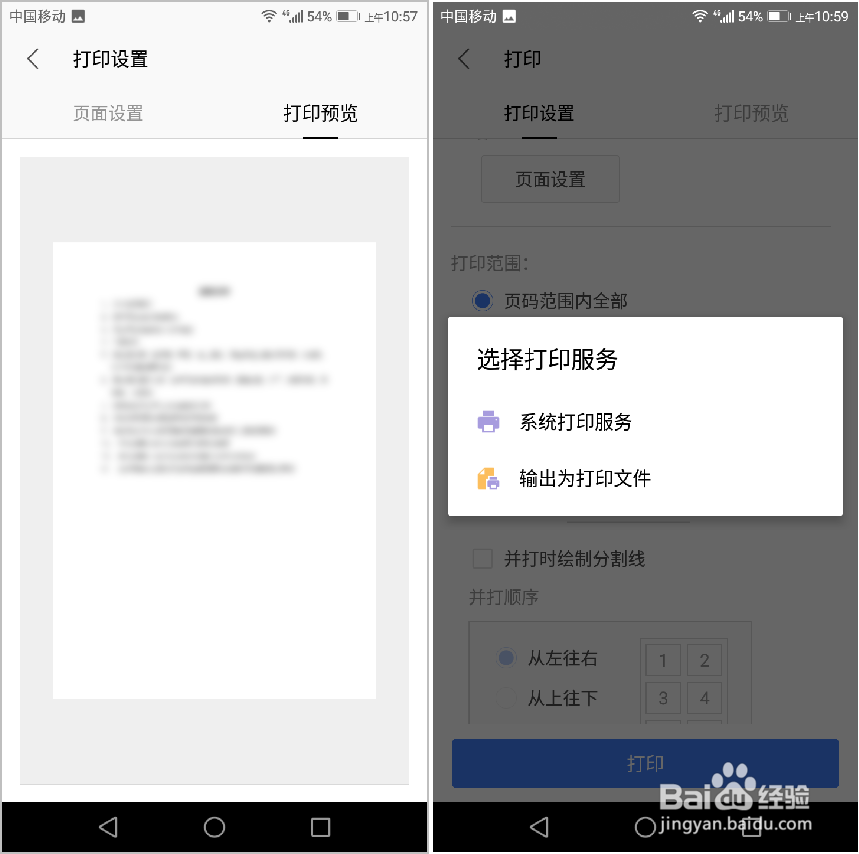
4、4.点击【系统打印服务后】,页面显示预览,界面提示【即将显示预览】,预览没有问题后,点击打印机向下的箭头,列出【保存为PDF】、【所有打印机】等选项。
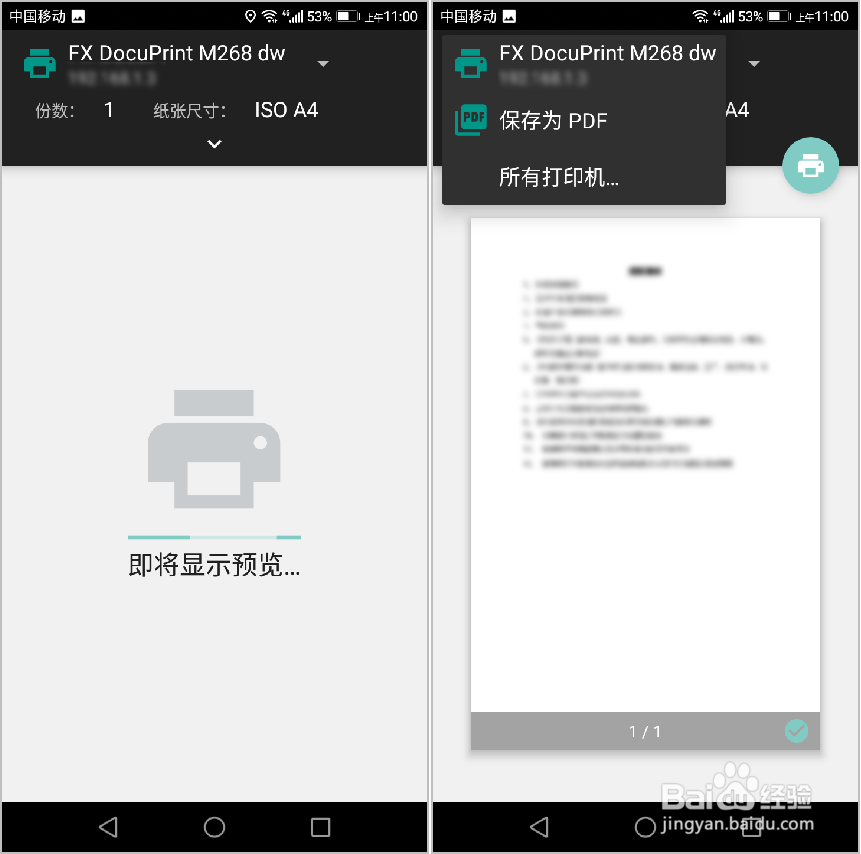
5、5.点击我们指定的打印机,然后点击【打印】图标,页面显示【正在打印“print”】提示,打印机开始打印,直到打印完毕。
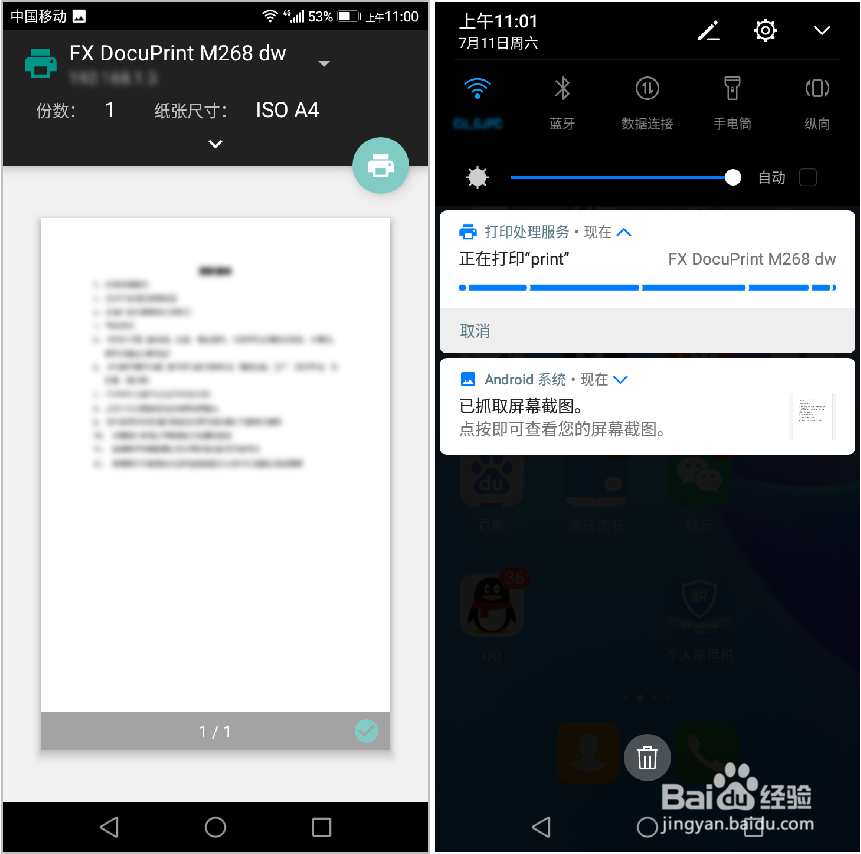
6、总结:
1.用手机WPS Office打开需要打印的文字文档,点击左下角的【工具】图标,在屏幕中间展开菜单栏,点击【文件】选项,用手指按住屏幕向上滑动【文件】下的菜单栏,直到出现【打印】选项。
2.点击【打印】选项,页面弹出【选择打印服务】,点击【...更多打印方式】,进入【打印】页面,点击【页面设置】进行纸张大小、纸张方向、页边距的设置。
3.设置完毕,点击【打印预览】,如果预览效果符合自己要求,点击返回键,回到【打印】主页面,点击下面的【打印】按钮。页面显示【选择打印服务】。
4.点击【系统打印服务后】,页面显示预览,界面提示【即将显示预览】,预览没有问题后,点击打印机向下的箭头,列出【保存为PDF】、【所有打印机】等选项。
5.点击我们指定的打印机,然后点击【打印】图标,页面显示【正在打印“print”】提示,打印机开始打印,直到打印完毕。